m-Book V シリーズ 実機レビュー ゲームもビジネスにも適した高性能15.6型ノート
マウスコンピューターが販売するノートPC、m-Book V シリーズのレビューです。

m-Book V シリーズは、2013年6月にマウスコンピューターから登場した15.6型のノートPC。
標準で第4世代のCore i7やGeForce GTX765Mを搭載するハイエンドな製品で、カテゴリ的にゲーム向けのマシンではないのですが、ゲームも可能なパフォーマンスを持ち合わせています。
液晶にはフルHDで非光沢タイプのパネルを採用するなど、全体的な操作性の良さはビジネス用途にも向いており、PCを様々な用途に利用されたい方に適したモデルだといえるでしょう。実際、出た当初から非常に人気が高く、納期が延びてしまったほどなのだとか。
今回は、そんなm-Book V シリーズ の詳細について触れていきたいと思います。
【m-Book V シリーズ(MB-V800S-SH)レビュー記事目次】
・m-Book V シリーズ 外観・内部構造など
(外観・インターフェース / キーボード / 筐体内部の構造 / 液晶)
・m-Book V シリーズ MB-V800S-SH ベンチマーク結果
(主な構成と特徴 / ベンチマーク結果 / 消費電力・温度 / バッテリ駆動時間)
外観・インターフェースの内容
まず、m-Book V シリーズの外観からチェックしていきます。
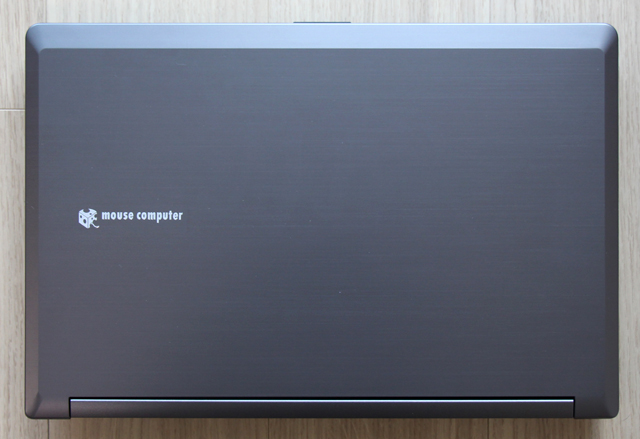
天板全体

デザインは一面ヘアライン仕上げ

天板上のロゴ
天板はシンプルなヘアライン仕上げのデザインで、端にはmouse computerのロゴを配置。指紋等が付きにくく目立ちにくいです。
角を斜めにそぎ落とした若干丸みのあるフォルムが、柔らかい雰囲気を醸し出しています。カラーはダークブラウンですが、光の具合によってはグレーにも見えるシックな色合いを採用。

筐体を背面斜め側から見た図。
筺体全体のサイズは幅374mm、奥行き250mm、高さ16.3~42.7mmで、重量は標準バッテリー使用時約2.8kg。
最近の薄型のノートなどではなく、普通に厚みのある大き目の15.6型ノートです。
携帯には適しませんが、部屋の中を持って移動する位であれば可能です。

正面斜めから見た図

液晶には15.6型ワイドフルHD(1,920×1,080)の非光沢パネルを搭載。タッチ機能などは持ちませんが、非光沢で見やすい液晶です。
なお、初期状態では画面の表示は125%に調整されていました。15.6型でフルHDという高解像度な液晶ですが、その状態であれば画面の表示が小さく感じられる事はあまりないでしょう。

液晶上のベゼル上には、200万画素のWebカメラを搭載。
筺体側面のインターフェースの内容をチェックしていきます。

筐体左側面の様子。
左からセキュリティロックケーブル用のスロット、USB2.0、S/PDIF(コアキシャル)、マイク入力、ヘッドフォン出力、DVDスーパーマルチドライブを搭載。
光学ドライブは、カスタマイズにてブルーレイディスクドライブを選択する事も可能です。


筺体前面の様子。
端子などは見当たりませんが、左端の方に電源などのインジケーターランプが配置されています。

筺体右側面の様子。
左からマルチカードリーダー、USB3.0×2、USB3.0とeSATAのコンボポート、HDMI出力、LANを搭載。

背面にはVGAと、電源コネクターを搭載。
携帯しないモデルなので、電源コネクターが背面にあるのは良いです。(頻繁に付け外しする事はないと思われるため)


ディスプレイは、上写真程度の角度まで後方に倒す事ができます。
一般的なノート並のディスプレイの開き具合だと思います。

本体と電源アダプターの大きさ比較


外部グラフィックス搭載のモデルあるため、120Wと大き目の電源を使用。
サイズもそこそこ大きく、マシン使用時は、熱を持ちます。

電源アダプターのプラグの形状はミッキー型。
キーボード周辺の操作性
キーボードやキーボード周辺の様子、操作性をチェックします。

キーボード面全体

キーボード左半分
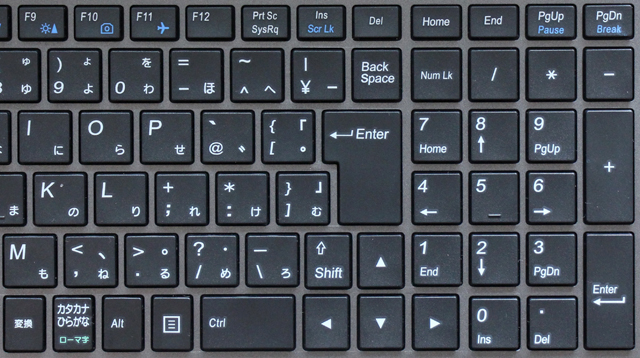
キーボード右半分
キーはアイソレーションタイプで、右側にテンキーを搭載。
配列は特に変わったところもなく普通。
仕様によるとピッチは約19mm、ストロークは約1.5mmとこのサイズのノートにしては浅めなのですが、打っている感覚ではストロークはもっと深さがあるような印象を受けた為、実際に測ってみた所約2mmありました。
今回の製品、キーボードはとても打ちやすいです。
見た感じ、他のシリーズ(マウスの)のキーボードと同じだろうと考えていたのですが、どうも違うよう。打鍵時のたわみ等も全くなく、ビジネス利用にも耐える使い心地です。
唯一、カーソルキー付近で打鍵ミスをする事はありましたが、そちらは慣れの問題で気にする程のものではなく、キーボードの操作性を重視される方でも納得できるレベルのキーボードだと思います。


キートップは平らに見えますが、わずかにお椀の形状のように湾曲しているようです。

タッチパッドは、ボタン分離型。ボタンはシーソータイプです。
こちらも操作性は非常に良いと思います。
ボタンは柔らかく押しやすい為、クリックを頻繁に繰り返しても指が疲れてしまうような事はありませんし、パッド面もサラサラとしていて指すべりが良いです。指紋が付かない所も○。

タッチパッドと同じ素材のパームレスト。
同様に指紋が付かず、また見た目に高級感を醸し出しています。

キーボード左上には電源ボタン
操作性の良い製品ですが、電源ボタンが押しにくいです。
私が利用しているマシンは、電源ボタンをやや強めに押さなければ反応しませんでした。といっても、PCを使うに当たって気にするようなものではないと思います。

キーボード右上には機内モードボタンとVGAボタン
キーボード右上には2つのボタンがあります。
1つは機内モードボタンで、こちらは説明は特に要らないと思います。航空機などに搭乗する際に無線通信をオフにするための機能です。
そしてVGAボタンですが、こちらはm-Book V シリーズのNVIDIA Optimus機能をオンオフするためのもの。
NVIDIA Optimusはマシンにかかる負荷に応じ、外部グラフィックスの稼働・非稼働を自動で切り替える機能で、マシンに高い負荷がかかると外部グラフィックスを稼働、そうでない時には外部グラフィックスをオフにし、内蔵グラフィックスのみで稼働します。
VGAボタンはその機能自体をオフにする為のもので、オフにすると内蔵グラフィックスのみで稼働し、外部グラフィックスが一切稼働しなくなります。
電力を節約したい場合などに、利用すると良いでしょう。


左:NVIDIA Optimusがオンになった状態(オレンジ) / 右:NVIDIA Optimusがオフになった状態(グリーン)
なお、外部グラフィックスを稼働させないという設定は、NVIDIAコントロールパネルでも行えますが、ボタン一つでその設定が行えるというその手軽さにこのボタンの存在の意味があります。

キーボード上部にはスピーカーを内蔵、HDDのインジケーターランプ等もここに並びます。
筐体内部の構造とメンテナンス性
次に、筐体内部の構造について。

底面全体の様子。
内部のパーツへは、底面からアクセスする事が可能です。

バッテリ。一般的に多い細長いタイプではなく、厚みのあるHDDのようなサイズ・形状です。

筐体内部の様子。
大抵のパーツに容易にアクセスできます。メンテナンス性は良いようです。

HDD

SSD
HDDとSSDの2ドライブ構成になっています。
HDD&SSDの構成はコストを抑えながらもパフォーマンスが得られるため、合理的で個人的に好みです。
液晶の見やすさ
最後に液晶の見やすさなどについて。
以下、掲載のm-Book Vに搭載している液晶の視野角をチェックしています。。
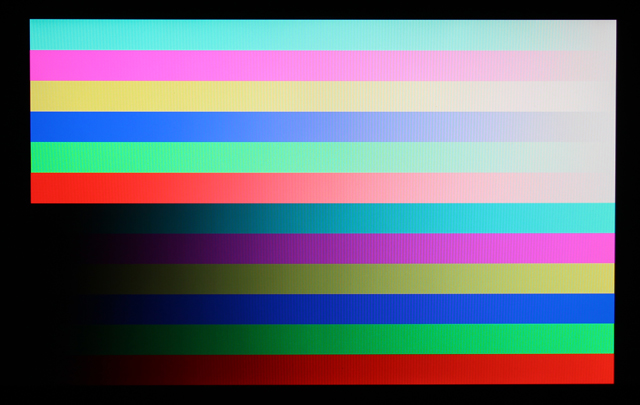
正面から
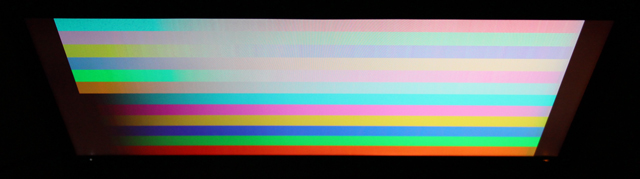
上側から

右側面から
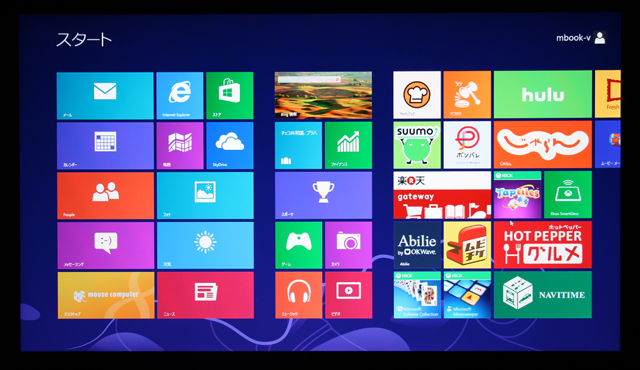
正面から
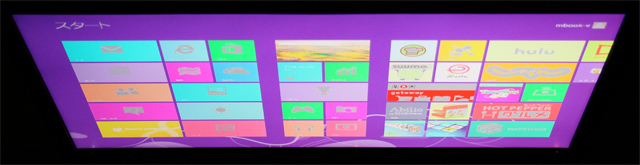
上側から

右側面から
視野角はIPS液晶などのように広くはありませんが、比較的広めだと思います。斜めから見た際の色の変化はありますが、色が反転して見えなくなってしまうような事はありません。
明るく見やすい液晶です。
非光沢で映り込みや反射がないという点も良いです。
m-Book V シリーズについては以上となります。
操作性良く液晶も見やすく、屋内で据え置いて使う15.6型のマシンとしてはとても使いやすいノートPCです。特にキーボードが使いやすいという部分は、マシンの使用時間が長い方にとっては重要なポイントだといえるでしょう。
引き続き次記事では、性能面について詳しく見ていきたいと思います。
製品に興味をお持ちの方は、是非次記事もご覧ください。


















